Microsoft Office Visio如何调节图片尺寸间距以及位置?Microsoft Office Visio调节图片尺寸间距以及位置的方法
更新日期:2023-09-23 21:08:58
来源:系统之家
手机扫码继续观看

Microsoft Office Visio如何调节图片尺寸间距以及位置?最近有不少小伙伴向我询问Microsoft Office Visio如何调节图片尺寸间距以及位置,那么今天小编就给大家带来Microsoft Office Visio调节图片尺寸间距以及位置的方法教程。
方法/步骤
1、首先打开Microsoft Office Visio软件,导入图片素材。我这里导入了两张大小不一样的图片。
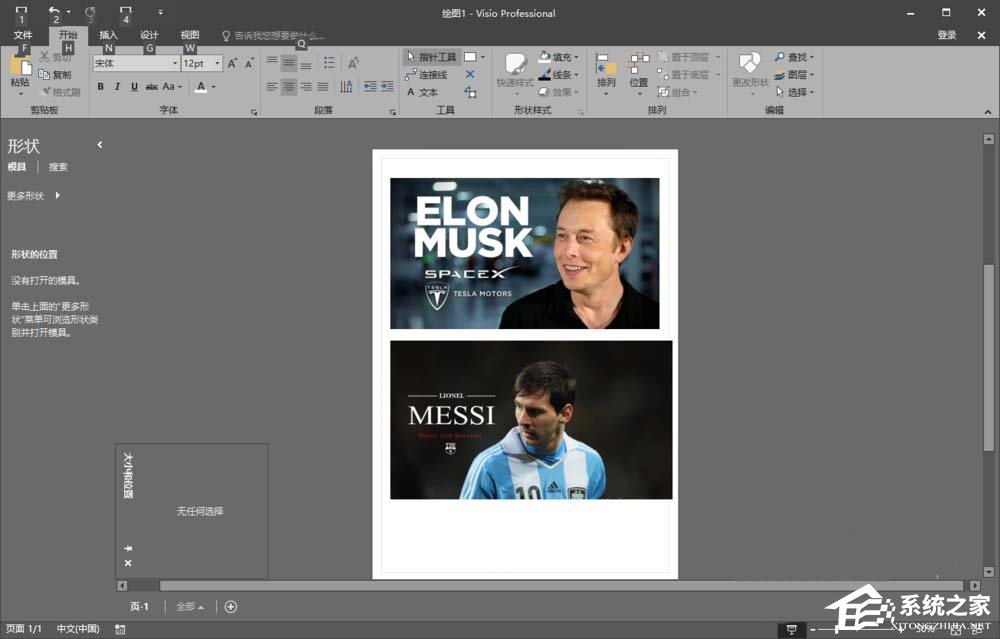
2、然后点击某一张图片,再点击左下角的宽度高度处,弹出大小和位置对话框。
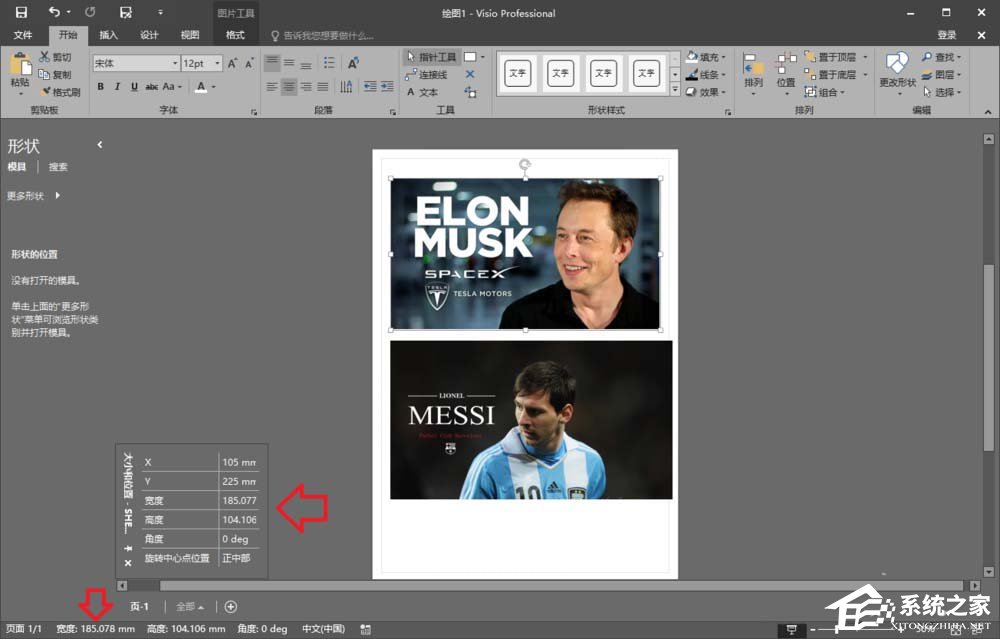
3、接着我这里将宽度和高度设置为180和100,这样两张图片就准确地设置了大小。
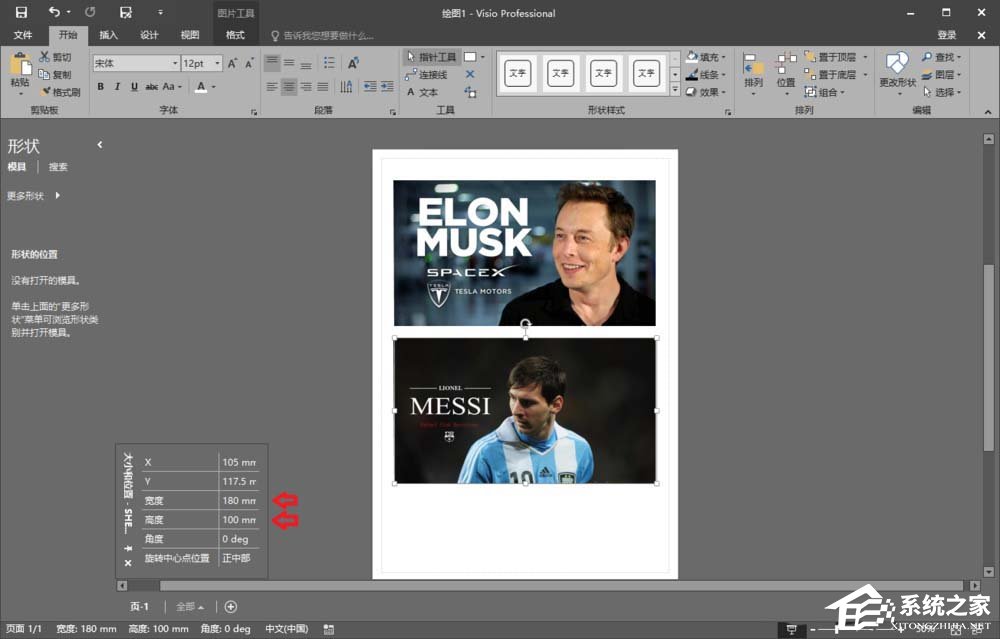
4、下面精确调整图片间距。点击上方图片,旋转中心位置选择左下角,XY输入15mm和180mm。这就是该图片左下角的坐标。
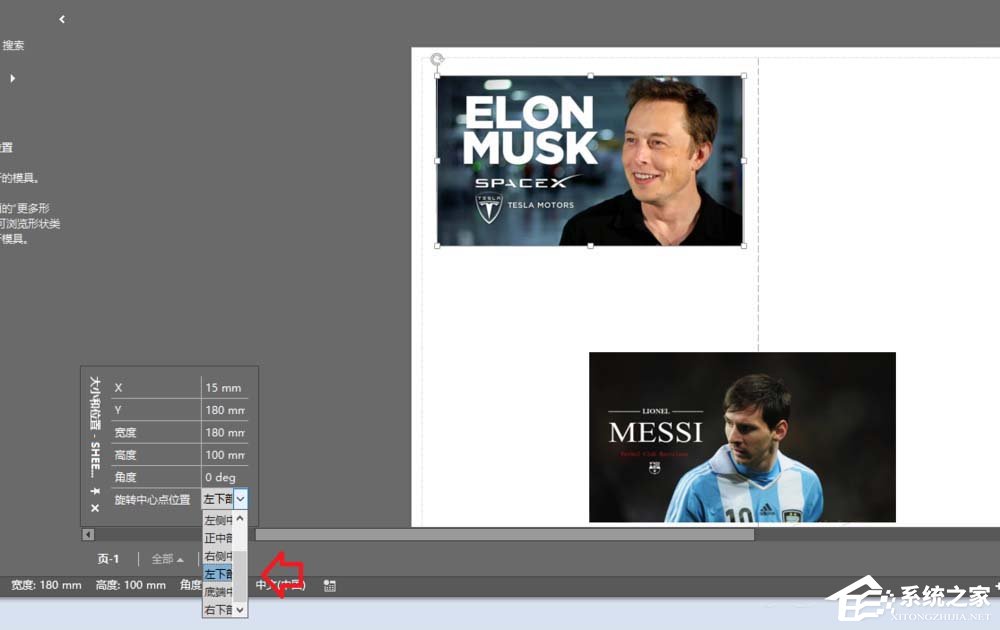
5、这时候再点击下方图片,旋转中心位置选择左上角,XY输入15mm和170mm,这就是该图片左下角的坐标。所以上下图片之间的间距是准确的10mm。
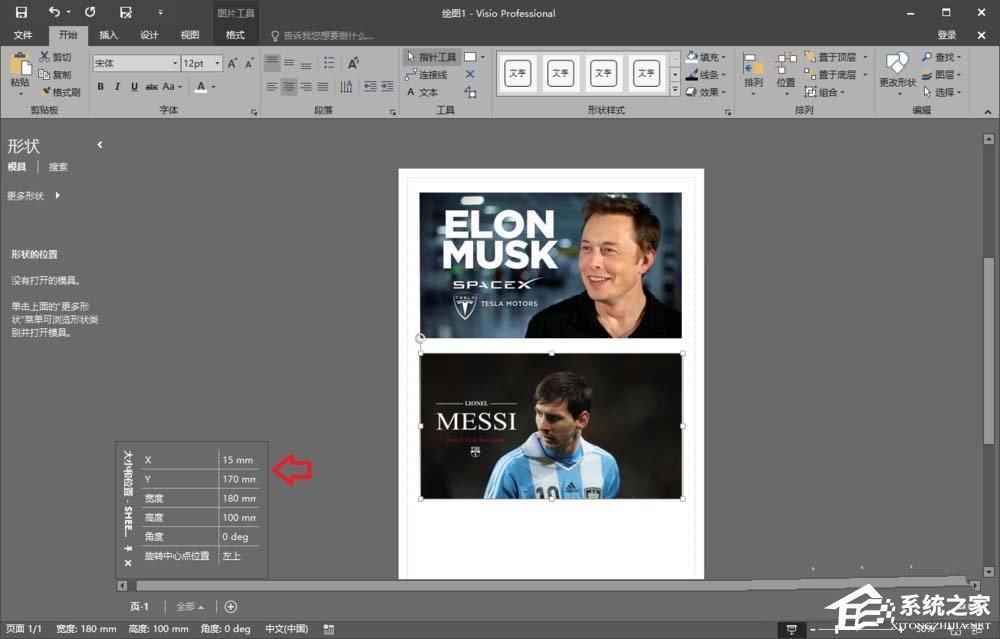
6、最后就完成了用Visio准确设置图片尺寸、间距和位置。
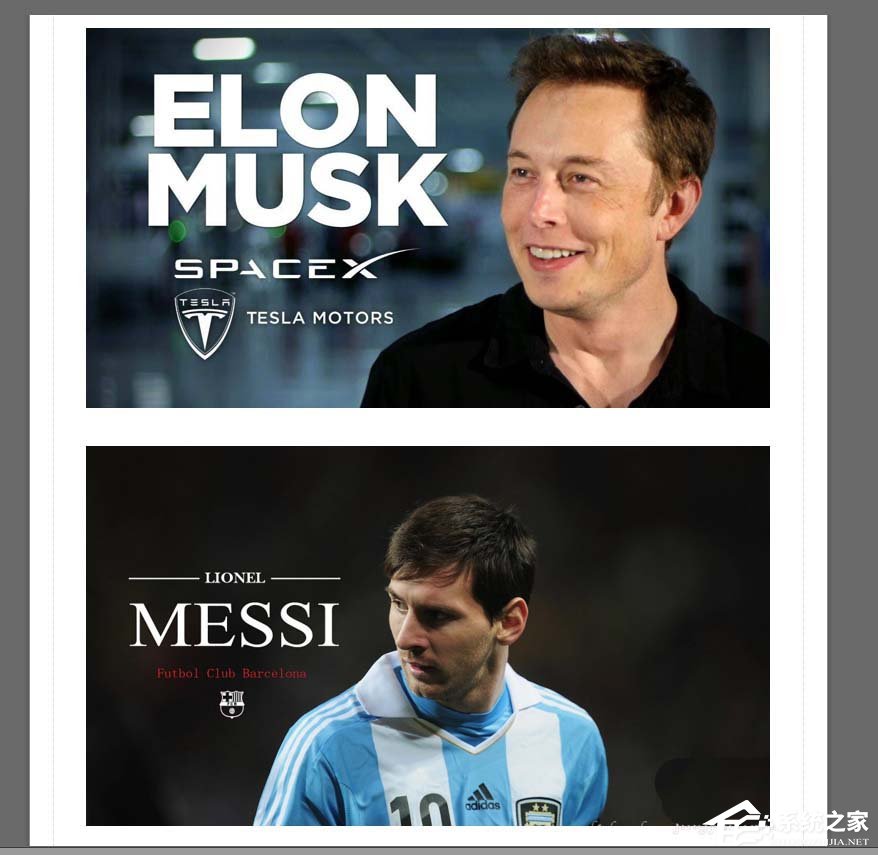
以上就是Microsoft Office Visio调节图片尺寸间距以及位置的方法教程啦,大家都学会了吗?还想了解更多的软件教程请关注系统之家。
该文章是否有帮助到您?
常见问题
- monterey12.1正式版无法检测更新详情0次
- zui13更新计划详细介绍0次
- 优麒麟u盘安装详细教程0次
- 优麒麟和银河麒麟区别详细介绍0次
- monterey屏幕镜像使用教程0次
- monterey关闭sip教程0次
- 优麒麟操作系统详细评测0次
- monterey支持多设备互动吗详情0次
- 优麒麟中文设置教程0次
- monterey和bigsur区别详细介绍0次
系统下载排行
周
月
其他人正在下载
更多
安卓下载
更多
手机上观看
![]() 扫码手机上观看
扫码手机上观看
下一个:
U盘重装视频












